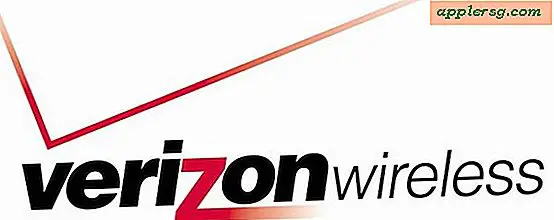Hur man ställer in en proxy i UltraSurf
UltraSurf är freeware som kan användas med Internet Explorer och Firefox. Det ger dig möjlighet att surfa anonymt och säkert på Internet genom att dölja din IP-adress bakom proxyservern. Med UltraSurf får du också övervinna alla internetrestriktioner som hindrar din surffrihet. När du använder UltraSurf är programvaran inställd på att fungera i "Auto-Detect Proxy" -läget som standard; men om du vill använda UltraSurf i läget "Manuell proxyinställning" för att lägga till din önskade proxy kan du snabbt ställa in en proxy i UltraSurf genom att redigera webbläsarens proxyinställningar.
Ställ in en proxy i UltraSurf With Internet Explorer
Steg 1

Starta Internet Explorer, klicka på "Verktyg" -menyn och klicka på "Internetalternativ".
Steg 2

Klicka på fliken "Anslutningar" och klicka på fliken "LAN-inställningar" längst ner i fönstret.

Klicka på kryssrutan som visas under rubriken "Proxyserver" bredvid "Använd en proxyserver för ditt LAN." Skriv "127.0.0.1", eller den proxy-adress du vill använda, i textrutan bredvid "Adress" och skriv "9666" i textfältet bredvid "Port". Klicka på fliken "OK" och klicka på "OK" igen för att stänga fönstret och spara ändringarna.
Ställ in en proxy i UltraSurf With Firefox
Steg 1

Starta Firefox, klicka på "Verktyg" -menyn och klicka på "Alternativ".
Steg 2

Klicka på fliken "Avancerat" och klicka på fliken "Nätverk".
Steg 3

Klicka på fliken "Inställningar" bredvid "Konfigurera hur Firefox ansluter till Internet." Klicka på kryssrutan bredvid "Manuell proxykonfiguration."

Skriv "127.0.0.1" eller den proxy du vill använda i textfältet bredvid "HTTP-proxy" och skriv sedan "9666" i textrutan bredvid "Port".




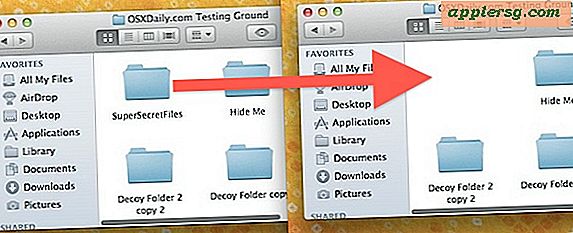


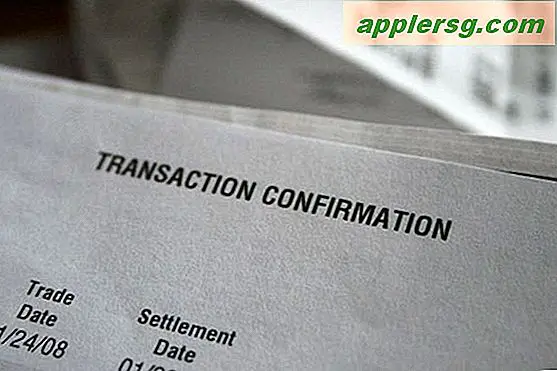
![IOS 8.3 Update Released with Many Fixes [IPSW Ladda ner Länkar]](http://applersg.com/img/ipad/876/ios-8-3-update-released-with-many-fixes.jpg)